
This blog series is intended to help you work from home via Microsoft Teams.
Microsoft Teams is Microsoft’s program for easy, efficient and remote collaboration with your colleagues.
Article 1: #WorkingfromHome – What is Microsoft Teams?
Article 2: #WorkingfromHome – How do you organize a meeting on behalf of someone else in Microsoft Teams?
Article 3: #WorkingfromHome – How do you create a team in Microsoft Teams?
Article 4: #WorkingfromHome – How do you create a channel in Microsoft Teams?
Article 5: #WorkingfromHome – How do you start a chat in Microsoft Teams?
Written: 09-04-2020
We are currently working from home a lot. This also means that the secretaries are working from home. Instead of reserving a room, they are now asked to organize the MT meeting or other meeting in Microsoft Teams, for example.
To start, this is not possible from Microsoft Teams itself, but can only be done from Outlook.
To do this, go to Outlook and then to 1. calendar and go to 2. open calendar.
Then select 3. open shared calendar:
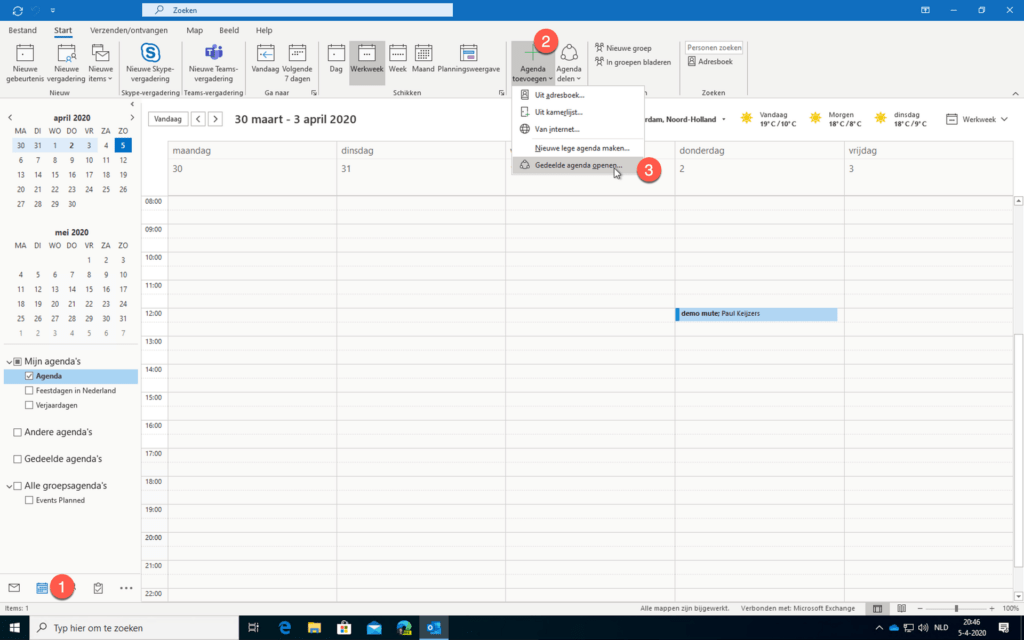
Then click on “names” and find the agenda you want to add. See below in an animation:
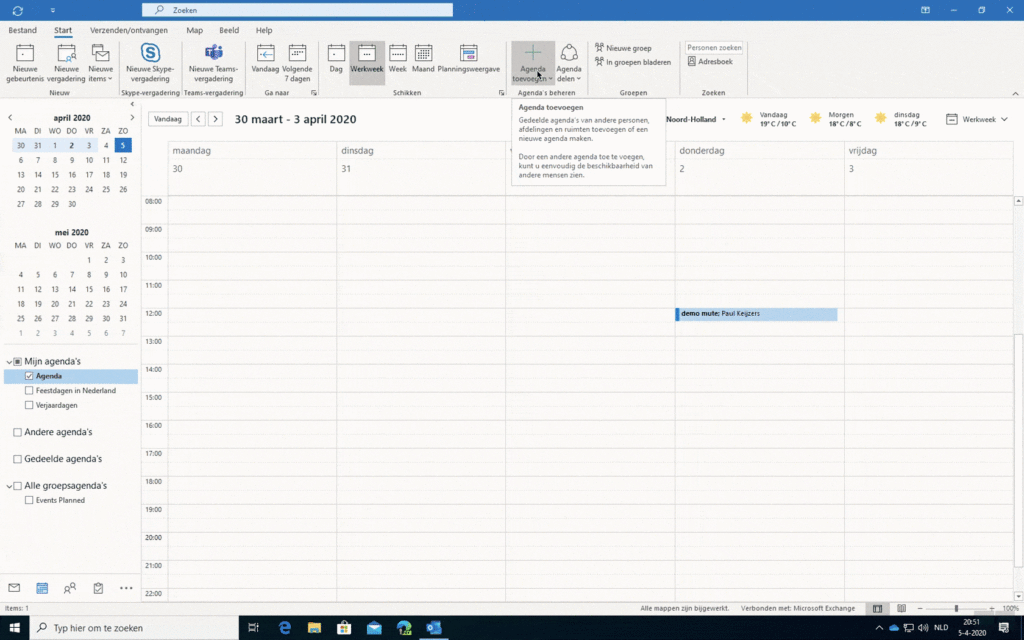
Once this is done you can create an item in the other person’s calendar. It is important that you are a delegate of that person’s calendar. Now you can go to the delegate’s calendar and then click on “Teams meeting”.
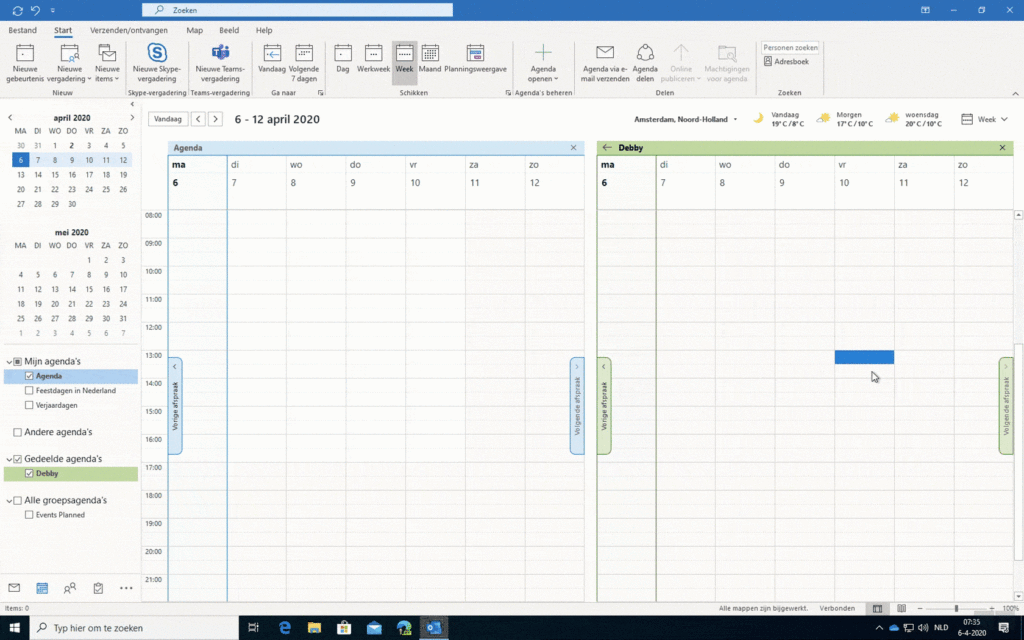
Once you are in the screen to plan the meeting, you will see at the bottom that it is a Microsoft Teams meeting, because there is a link in the email. At the bottom of the email it says that you create this meeting in the folder of the delegate, in this case Debby.
You can also add the location of the room. Here it now says location: “Microsoft Teams meeting”. It is possible that you are in a room with some participants and some are remote.
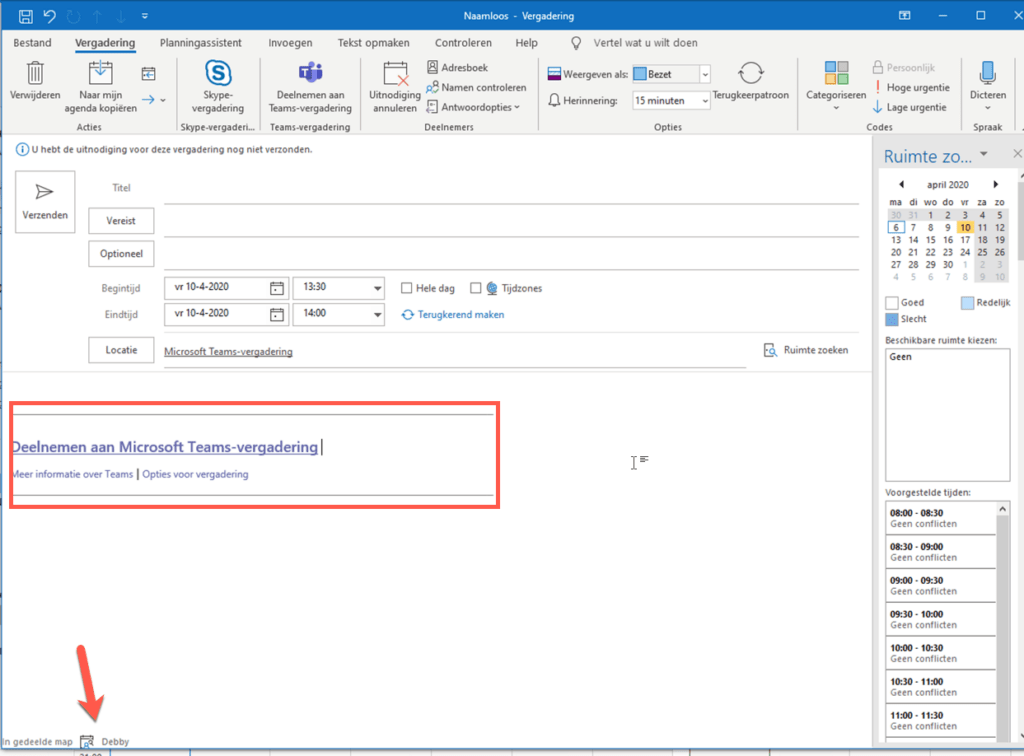
When you create the invitation, you can also add external ones.
When you are done with the email, it will look something like this:
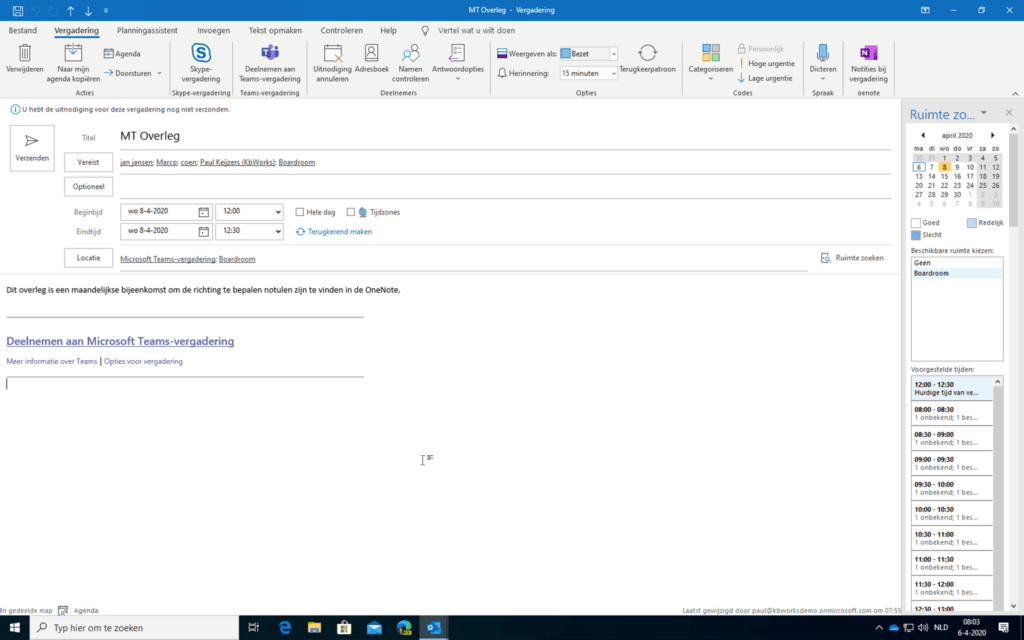
Now you can send the invitation.
Please note: the invitation will not appear in the delegate’s agenda. The item will be created in the agenda of the person where the meeting is scheduled and, as usual, they will receive a notification that their meeting is starting.
For the people who receive the invitation, it will say that the delegate (Paul) sent the invitation on behalf of the owner of the agenda (Debby):
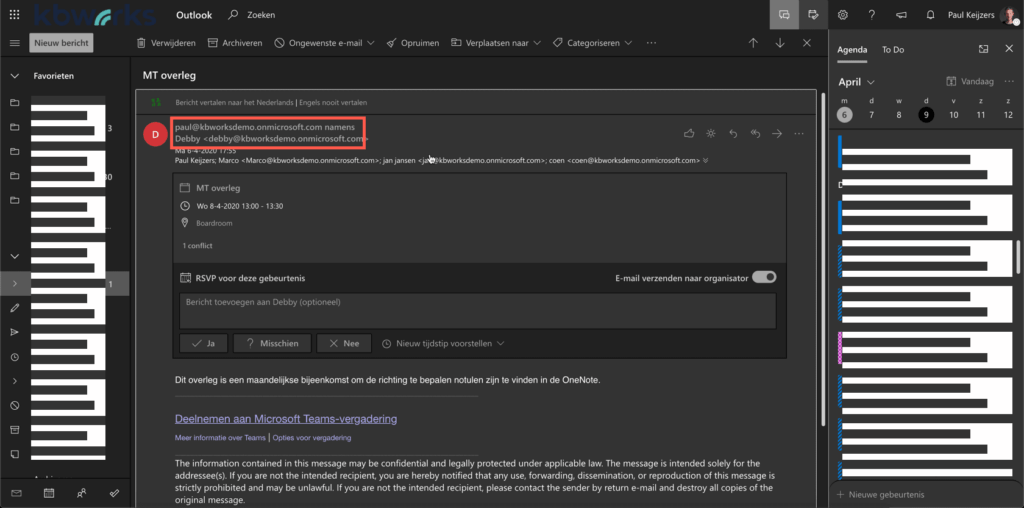
Good luck and have fun with it!
Stop wasting time
Microsoft Teams (and Office 365) continues to develop at a rapid pace.
When you use and deploy Teams correctly, you can save a considerable amount of time.
Not just you, but everyone in the company.
Replacing e-mail with Microsoft Teams alone will save you 2 hours of time per day!
That’s 1 whole day per week that you save! And that for every team member!
We will keep repeating this until you also realize how valuable time is.
Just think about yourself, what kind of fun things can you do in this time?
The time that is now lost to hassle and cumbersome work.
Get immediate insight and advice
Request an assessment.
You will immediately gain insight into the state of your organization and situation.
And how you can save valuable time.
Invest those 30 minutes.
It will yield so much more for you, your colleagues and the company.
Book the assessment here.
PS.
Want to see videos about the use, deployment and benefits of Microsoft Teams and Office 365?
On our YouTube channel you will find a whole library of “How to” videos about using Microsoft Teams.
In Dutch, with demos and clear explanations.


En hoe werkt het als je een vergadering wilt inplannen voor een externe redactie waar je zelf niet bij aanwezig bent? Je kunt moeilijk vragen aan iemand die niet van je eigen organisatie is, of hij/zij de agenda wil delen. Is daar ook een oplossing voor?
Hi Mariella,
Er is geen andere manier met bookings. Hiervoor zou je wel gebruik van FindTime kunnen maken die maakt het mogelijk om meerdere agenda’s met elkaar af te stemmen.
Hallo Paul,
Ik wil op mijn werk in de Outlook-agenda’s van anderen (waarvoor ik alle machtigingen heb, o.a. van de manager) via de Outlook Teams plugin (die recent is toegevoegd voor dit doel) vergaderlinken kunnen toevoegen aan bestaande afspraken of een nieuw Teams-overleg in andere agenda’s kunnen aanmaken. Dit werkt echter niet.
Nu moet ik telkens in Outlook met de plugin of in MS Teams (buiten citrix) in mijn agenda een link aanmaken door mezelf uit te nodigen (privé-emailadres gebruik ik dan), om die link vervolgens weer te kopiëren in een afspraak in agenda’s van anderen. Tamelijk omslachtig. Bovendien ben ik dan organisator van vergaderingen waar ik niet zelf bij aanwezig ben (wat niet ernstig is natuurlijk. Voordat ik de link deel, pas ik Opties voor vergadering aan).
Ken je andere mogelijkheden?
Groet,
Frederike
Hi Frederike,
Dit klinkt als zeer omslachtig ik hiervoor zou ik kijken naar Bookings. Ik weet niet hoe groot jullie organisatie is maar mocht het nodig zijn kunnen we samen naar een oplossing kijken die wel werkt voor jullie.
Dag Paul,
Ik worstel met hetzelfde probleem als hierboven beschreven door Frederike. Wat ik in jouw reactie mis is een uitleg WAAROM het dan niet werkt. Want het zou toch moeten werken als je de handleiding leest. Wat is er dan voor nodig om het wel te laten werken. Ik ben gedelegeerde van de betreffende agenda, maar krijg de melding dat ik niet gerechtigd ben een afspraak te plannen.
Ik heb nu op suggestie van mijn systeembeheerder op kantoor een iPad met TEAMS APP om een vergadering in de agenda van iemand anders te plannen. Ook omslachtig, alhoewel het wel werkt.
Je reactie stel ik zeer op prijs.
Hi Erna,
Ik snap je frustratie. Waarom het niet werkt heb ik geen idee van dit is iets wat bij Microsoft ligt.
Ik zou graag een ander antwoord geven maar dat gaat helaas niet.
Probeer het volgende. Zorg er wel voor dat Teams geopend is. (bij mij onder in de balk gezet zodat ik zie dat hij geopend is) Open de afspraak in outlook die zonder Teams link is ingepland. (dubbel)klik vervolgens op het icoon van Teams en dan wordt de link toegevoegd aan het overleg. Mocht dit niet lukken dan heeft het waarschijnlijk met de basisinstellingen voor gebruik van Teams binnen de organisatie te maken.